Regras duplicadas no Firewall do Windows geralmente não causam problemas
- Você pode excluir várias regras do Firewall do Windows manualmente diretamente do aplicativo.
- Usuários mais avançados podem usar um script do PowerShell para automatizar o processo.
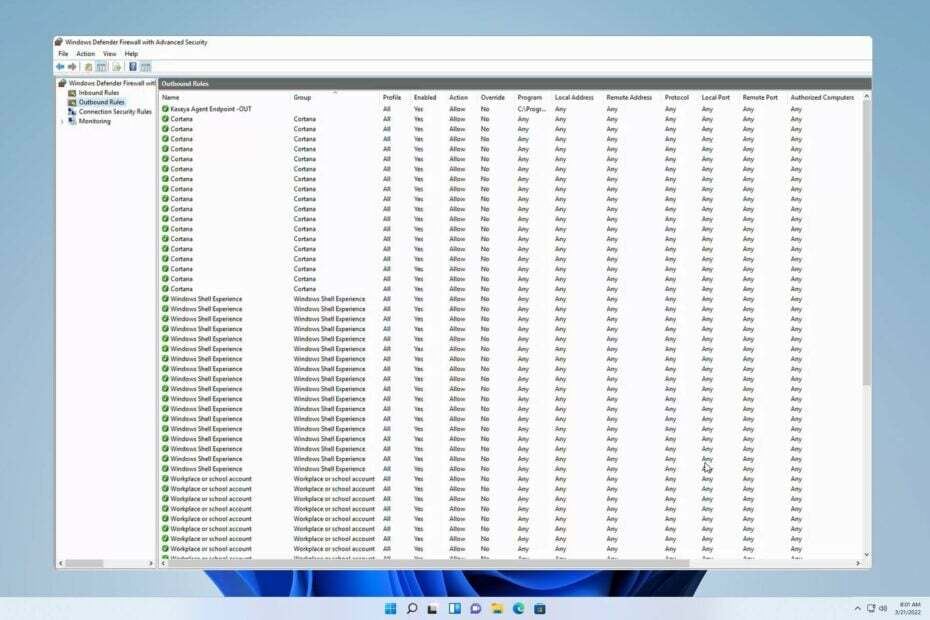
Regras duplicadas do Firewall do Windows podem causar confusão, especialmente se você estiver configurando manualmente o firewall e, em alguns casos, pode fazer com que determinados aplicativos ou serviços parem de funcionar.
É possível corrigir esse problema e, neste guia, mostraremos alguns métodos que você pode usar, então vamos começar.
Onde as regras do Firewall do Windows Defender são armazenadas?
Como testamos, revisamos e avaliamos?
Trabalhamos nos últimos 6 meses na construção de um novo sistema de revisão sobre como produzimos conteúdo. Usando-o, refizemos posteriormente a maioria de nossos artigos para fornecer experiência prática real nos guias que criamos.
Para mais detalhes você pode ler como testamos, revisamos e avaliamos no WindowsReport.
Você pode encontrar suas regras de firewall armazenadas na seguinte chave em seu registro no seguinte caminho: Software\Policies\Microsoft\WindowsFirewall\FirewallRules
Como excluo regras duplicadas no Firewall do Windows?
1. Exclua manualmente as regras das configurações do firewall
A exclusão de certas regras pode causar problemas de rede, portanto, remova-as por sua conta e risco.
- aperte o janelas tecla + S e entre defensor. Selecione Firewall do Windows Defender com segurança avançada.
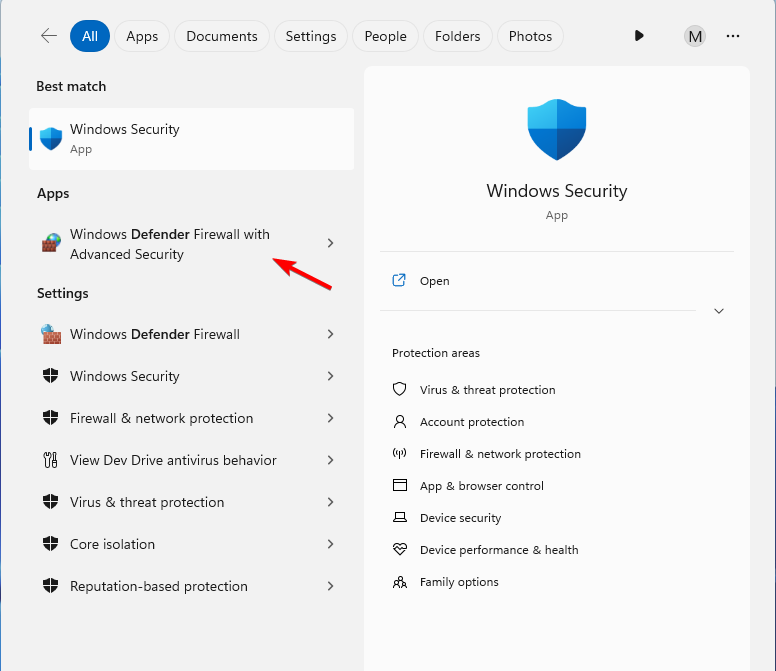
- No painel esquerdo, selecione Regras de saída ou Regras de entrada.

- Selecione várias regras usando Mudança ou Ctrl e o botão esquerdo do mouse.
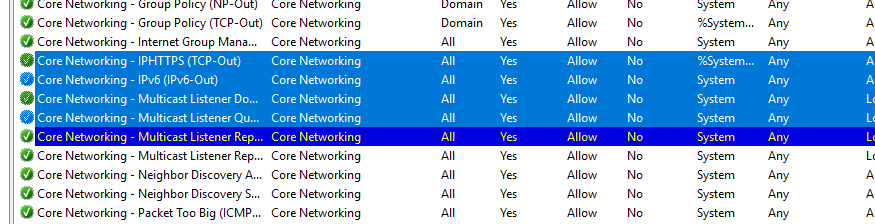
- Depois de selecionar regras de firewall duplicadas, clique com o botão direito nelas e escolha Excluir.

- Quando solicitado a confirmar, clique em Sim.
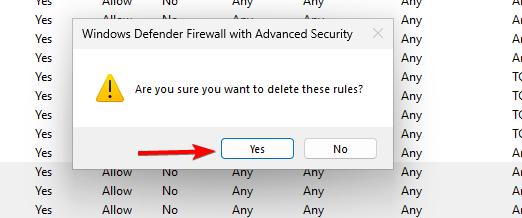
- Repita essas etapas para todas as regras que deseja remover.
Em vez de excluir regras, pode ser uma opção melhor desativá-las. Dessa forma, se algo der errado, você poderá ativar essas regras novamente.
2. Use o script para remover regras do Firewall do Windows
- Abrir Bloco de anotações.
- Cole o seguinte código:
# Here we use `netsh advfirewall firewall show` to get all firewall rules, since it's way faster than Get-NetFirewallRule!!! $output = (netsh advfirewall firewall show rule name=all verbose | Out-String).Trim() -split '\r?\n\s*\r?\n' $propertyNames = [System.Collections.Generic.List[string]]::new() $objects = @( $(foreach($section in $output ) { $obj = @{} foreach( $line in ($section -split '\r?\n') ) { if( $line -match '^\-+$' ) { continue } $name, $value = $line -split ':\s*', 2 $name = $name -replace " ", "" $obj.$name = $value if($propertyNames -notcontains $name) { $propertyNames.Add( $name ) } } $obj }) | % { foreach( $prop in $propertyNames ) { if( $_.Keys -notcontains $prop ) { $_.$prop = $null } } [PSCustomObject]$_ }) $r = $objects | Group-Object -Property RuleName, Program, Action, Profiles, RemoteIP, RemotePort, LocalIP, LocalPort, Enabled, Protocol, Direction # If you want to take a look # $r | ?{$_.Count -gt 1} | Select-Object -ExpandProperty group | Out-GridView $r | ?{$_.Count -gt 1} | %{ $name = $_ | Select-Object -ExpandProperty group | Select-Object -ExpandProperty RuleName -First 1 # Here we have to use this cmdlet, since `netsh advfirewall firewall delete` can't differentiate rules with the same names and will delte them all! Get-NetFirewallRule -DisplayName $name | Select-Object -Skip 1 | Remove-NetFirewallRule } - Clique em Arquivo e escolha Salvar como.

- Definir Salvar como tipo para Todos os arquivos e defina o nome do arquivo como firewall.ps1. Por último, clique Salvar.
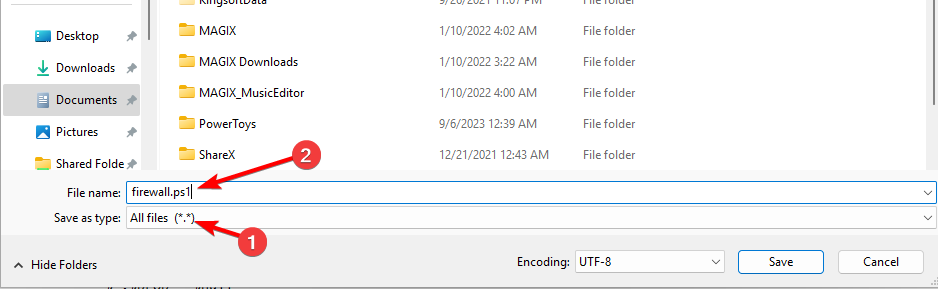
- Imprensa janelas tecla + S e digite Powershell. Selecione Executar como administrador.
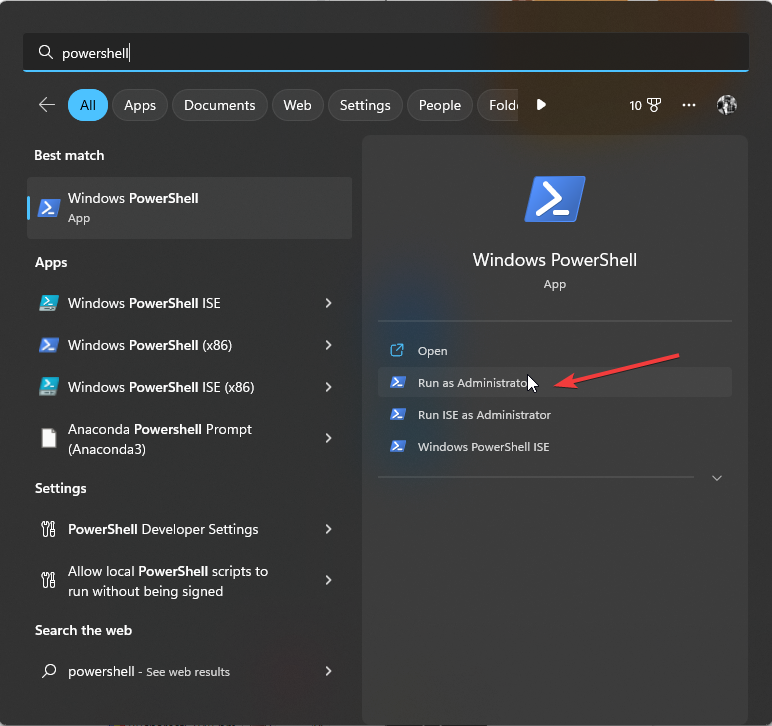
- Mude para o diretório onde seu arquivo ps1 foi salvo usando o comando cd como este:
cd C:\Users\WindowsReport\Documents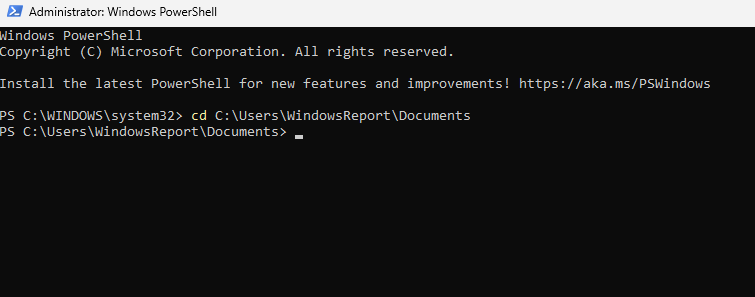
- A seguir, digite firewall.ps1, e o script deve iniciar e remover entradas duplicadas.
Lembre-se de que esta é uma solução avançada, portanto, você deve usá-la somente se tiver algum conhecimento básico dos comandos do PowerShell e entender o que o script faz.
Dicas para limpar as regras do Firewall do Windows
- Revise as regras antes de removê-las. Muitas regras não são duplicadas e são configuradas para funcionar com diferentes protocolos ou portas.
- Em vez de excluir, é sempre melhor desabilitar uma regra e verificar se algum problema aparece depois de fazer isso.
- Remova apenas regras redundantes ou não utilizadas.
- Rotule e organize as regras adequadamente. Organize as regras por prioridade ou funcionalidade.
Regras duplicadas do Firewall do Windows não devem preocupar você, especialmente se você não as criou manualmente. Apesar de parecerem quase iguais, provavelmente as regras não são duplicadas, portanto, não as exclua a menos que tenha 100% de certeza e saiba o que as regras em questão estão fazendo.
- Como cancelar uma assinatura do Xbox Game Pass no PC
- Correção: travado em Vamos conectar você a uma rede no Windows 11
- Como habilitar o Windows Defender no Windows 11 Sandbox
- Como ativar ou desativar o Storage Sense no Windows 11
- Drivers DYMO para Windows 11: como baixar e instalar
Caso queira saber mais sobre o Firewall do Windows, você pode usá-lo para verifique se o firewall está bloqueando uma porta ou um programa ou você pode configurar o Firewall do Windows para permitir intervalos de IP no seu PC.
Falando nisso, você pode até configurar regras de firewall para ativação do Windows para garantir que nenhum problema ocorra durante o processo.
Você encontrou regras duplicadas do Firewall do Windows em seu PC e como você lidou com elas? Compartilhe suas descobertas conosco na seção de comentários.


